Guida per la predisposizione del tuo wireless router - Impostazione manuale
Impostazione manuale
Nota: l'impostazione manuale è utile solo nel caso di una configurazione di rete domestica personalizzata e pertanto non dovrà essere usata dalla maggior parte degli utenti. La maggior parte degli utenti invece, non dovranno usare questa procedura; solo chi dovrà specificare il DNS primario e secondario o chi il cui router wireless utilizza indirizzi IP statici, dovrà utilizzare questo processo di impostazione. Se non hai ancora provato questa funzione, clicca qui per ulteriori informazioni. In alternativa, segui la procedura guidata di impostazione manuale.
- Dal menu principale della console Wii, clicca sul pulsante "Wii" nell'angolo in basso a sinistra.
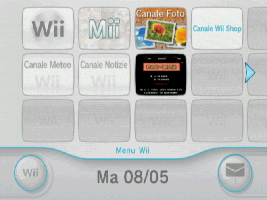
- Si aprirà lo schermo delle impostazioni. In questo schermo, clicca su "Impostazioni console Wii".

- In "Impostazioni console Wii", clicca sulla freccia blu a destra per passare al secondo schermo delle opzioni. In questo schermo, clicca su "Internet".

- Seleziona "Impostazioni di collegamento".
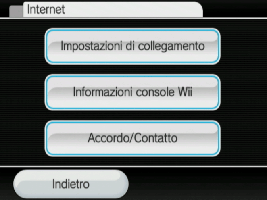
- Seleziona una connessione libera indicata dalla dicitura "Nessuna" come illustrato:

- Seleziona "Connessione Wi-Fi".
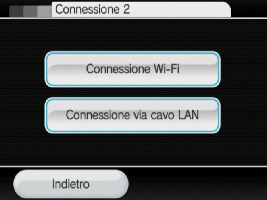
- Seleziona "Impostazione manuale".

- Negli schermi seguenti è necessario inserire le impostazioni del computer o del router richieste per stabilire la connessione. Per accedere agli schermi, clicca sulla frecce blu ai lati dello schermo:
SSID
Il SSID o Service Set Identifier è una sequenza di un massimo di 32 lettere o numeri assegnata all'access point della tua rete wireless che rappresenta il nome della rete wireless. Se conosci il codice SSID, immettilo esattamente come appare nelle impostazioni del router. Per ulteriori informazioni su come trovare il SSID del router, clicca qui per visualizzare le tabelle di ricerca dei router e selezionare il tuo router in base al produttore e al numero di modello. Se non riesci a individuare il SSID, chiedi alla persona che ha eseguito la configurazione del router oppure contatta il produttore del router.

Tipi di protezione
WEP, acronimo di Wired Equivalency Privacy, e WPA, acronimo di Wi-Fi Protected Access, sono due tipi di impostazioni di sicurezza utilizzati dai router wireless per proteggere le reti wireless. A seconda della configurazione della tua rete wireless, potrebbe essere necessario impostare la console Wii per utilizzare la protezione WEP o WPA oppure disattivare la protezione WEP o WPA sul router per poter usare la console Wii con il tuo access point.
Se il tuo router wireless non utilizza la protezione WEP o WPA, vai direttamente al passaggio 9.
Se il router utilizza la protezione WEP o WPA, dovrai immettere la "Chiave" o passphrase utilizzata per consentire l'accesso in modalità protetta all'access point. Per ulteriori informazioni su come trovare la chiave WEP o la passphrase WPA, visita il sito Web del produttore del router. Clicca qui per ulteriori informazioni sulle impostazioni della console Wii.
Dopo aver individuato la chiave WEP o la passphrase WPA del router, dovrai fare clic sul pulsante corrispondente al tipo di protezione wireless utilizzato e immetterla, come illustrato:
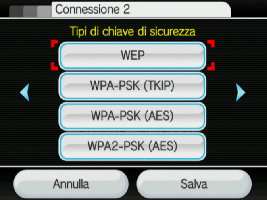
Come ottenere automaticamente un indirizzo IP e DNS
I due schermi seguenti, illustrati sotto, consentono di impostare un indirizzo IP specifico sulla console Wii.
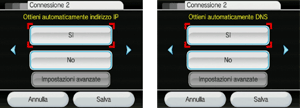
Individua le proprietà TCP/IP del tuo computer. La modalità di accesso alla schermata delle proprietà TCP/IP può variare a seconda del sistema operativo utilizzato.
Per gli utenti Microsoft Windows (le istruzioni per gli utenti Macintosh sono nella sezione successiva)
In Windows, esistono due modi per accedere alle impostazioni TCP/IP: dal Pannello di controllo oppure tramite il prompt dei comandi.
Accesso alle impostazioni TCP/IP dal Pannello di controllo di Windows
Dal Pannello di controllo, seleziona Rete e connessioni Internet, quindi scegli Proprietà per la tua Connessione alla rete locale (LAN). Seleziona Protocollo Internet (TCP/IP) dall'elenco dei componenti e clicca sul pulsante Proprietà. Dovrebbe apparire una finestra di dialogo simile a questa:
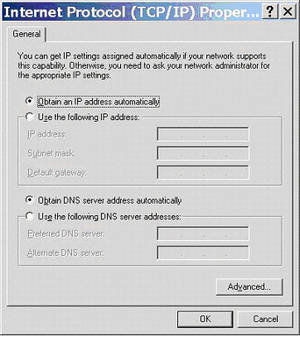
Computer Windows: se entrambe le opzioni Ottieni automaticamente un indirizzo IP e Ottieni indirizzo server DNS automaticamente sono selezionate, dovrai selezionare Ottenere indirizzo IP automaticamente e Ottenere DNS automaticamente sullo schermo della console Wii e andare al passaggio 9 per eseguire la prova della connessione. In caso contrario, leggi la sezione "Impostazione dell'indirizzo IP e/o DNS statico" seguente.
Accesso alle impostazioni TCP/IP dal prompt dei comandi di Windows
In alternativa, gli utenti Windows possono accedere alle impostazioni TCP/IP del computer eseguendo la procedura seguente:
- Clicca sul pulsante Start nell'angolo in basso a sinistra sullo schermo del computer.
- Clicca su Esegui.
- Digita CMD e premi Invio.
- Digita IPCONFIG/ALL sulla riga c:\> e premi Invio.
Per gli utenti Macintosh (le istruzioni per gli utenti Windows sono nella sezione precedente)
Accedi a Preferenze di Sistema, seleziona Internet e network e clicca sull'icona Network (un piccolo globo). Apparirà la schermata seguente:
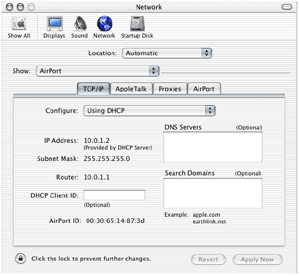
Computer Macintosh: se nel menu Configura è selezionato Utilizzo di DHCP e la finestra di dialogo Server DNS è vuota, dovrai selezionare Ottenere indirizzo IP automaticamente e Ottenere DNS automaticamente sullo schermo della console Wii e andare al passaggio 9 per eseguire la prova della connessione. In caso contrario, leggi la sezione "Impostazione dell'indirizzo IP e/o DNS statico" seguente.
Impostazione dell'indirizzo IP e/o DNS statico:
Dopo aver ottenuto l'indirizzo IP del computer, potrai creare un indirizzo IP per la console Wii. Aggiungi un'unità alle ultime tre cifre dell'indirizzo IP del computer (ad esempio, se l'indirizzo IP del computer termina con 111 dovrai usare 112) e immetti l'intero numero nello schermo delle impostazioni manuali sulla console Wii.
Immetti nella console Wii i dati relativi alla Subnet mask esattamente come appaiono nella finestra di dialogo Protocollo Internet (TCP/IP).
Immetti nella console Wii i dati relativi al Gateway predefinito esattamente come appaiono nella finestra di dialogo Protocollo Internet (TCP/IP).
Se è selezionata l'opzione Utilizza i seguenti indirizzi server DNS, procedi nel modo seguente:
Immetti nella console Wii i dati relativi al Server DNS preferito esattamente come appaiono nella finestra di dialogo Protocollo Internet (TCP/IP).
Immetti nella console Wii i dati relativi al Server DNS alternativo esattamente come appaiono nella finestra di dialogo Protocollo Internet (TCP/IP).
MTU
Il valore dell'MTU, o Maximum Transmission Unit (unità massima di trasmissione), indica le dimensioni massime di ciascuna unità di dati che è possibile inviare sulla rete. In genere questa impostazione non è necessaria ai fini della comunicazione tra la console Wii e una rete wireless, tuttavia, in caso di problemi a stabilire o mantenere la connessione, può essere utile impostare questo valore su "1500".
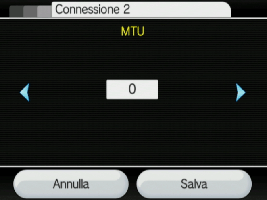
- Clicca sul pulsante Start nell'angolo in basso a sinistra sullo schermo del computer.
- Clicca su "Salva" e su "OK" per salvare le impostazioni della connessione...

- ... quindi premi nuovamente "OK" per avviare la prova automatica di connessione.

Nota: se la tua rete è configurata per utilizzare le impostazioni proxy, chiedi alla persona che ha effettuato l'impostazione della rete di fornirti le relative informazioni proxy.